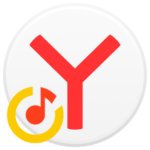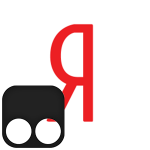Как открыть адресную строку в Яндекс Браузере
Основное предназначение любого интернет-обозревателя – это посещение сайтов для просмотра различной информации, просмотра фильмов или прослушивания музыки. За каждым ресурсом закреплена определенная ссылка. Чтобы ее просмотреть, необходимо узнать, как выглядит адресная строка браузера Яндекс, где она находится.
Что такое адресная строка Яндекс.Браузера
Адресная строка (она же «умная» строка) есть в абсолютно любом браузере. Без нее невозможен поиск сайтов. Она представляет собой обычное текстовое поле. В большинстве случаев панель располагается в верхней части экрана. При переходе на сайт на ней сразу же отображается адрес текущей страницы.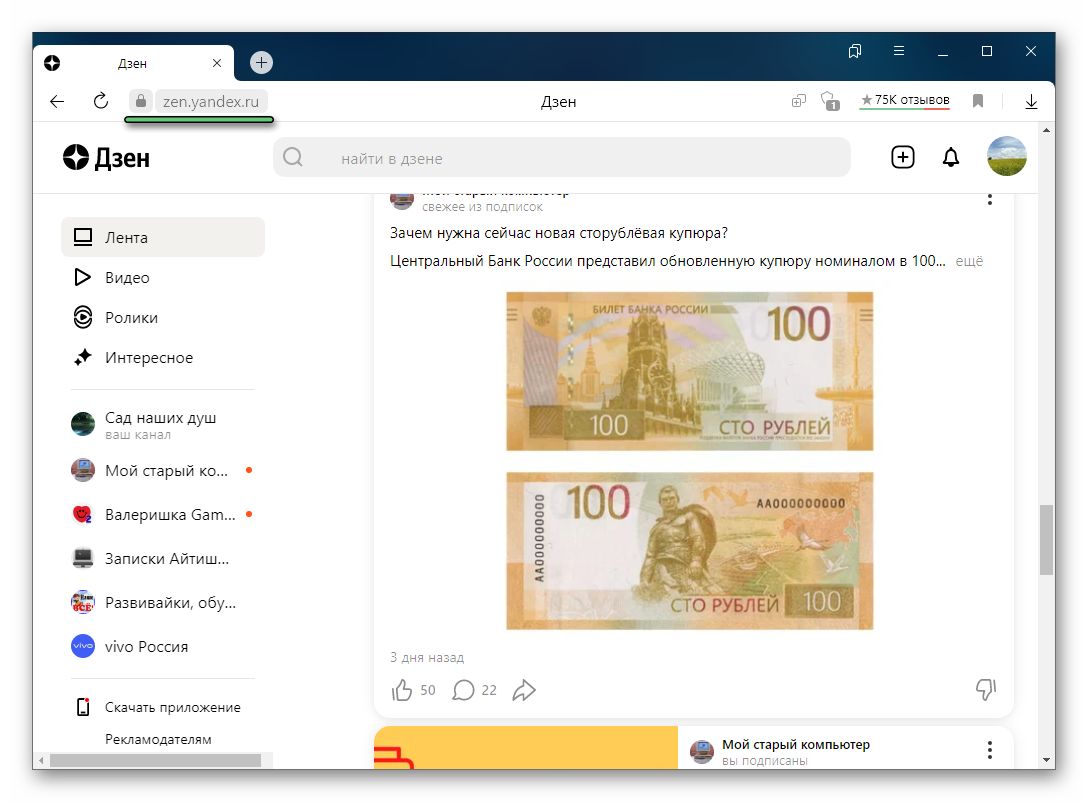
Основные функции и возможности адресной строки
Основное предназначение, для чего нужна адресная страна – это отображение текущей страницы, которую можно скопировать и в дальнейшем использовать самостоятельно иди добавлять в различные источники для перехода на нее. Однако, это не единственное ее предназначение.
Основные возможности:
- обновление страницы;
- создание новой страницы (за счет вставки адреса);
- открытие новой вкладки;
- добавление ресурса в закладку или избранное.
Также здесь отображается информация о состоянии соединений. То есть, насколько быстро происходит загрузка ресурса.
Основные элементы адресной строки
Умная строка в Яндекс.Браузере состоит из нескольких элементов. Они представлены в виде миниатюрных значков. Для каждого из них характерны определенные функции:
- Ярлык с изображением стрелочки, направленный влево. Появляется в том случае, если внутри одного сайта было сделано несколько переходов. После ее нажатия пользователь оказывается на той странице, на которой находился ранее.
- Кружок со стрелочкой. Позволяет обновить текущую страницу.
- Кнопка в виде замочка. На некоторых ресурсах она изображена в виде глобуса. Позволяет изменить настройки страницы, например, заблокировать соединение.
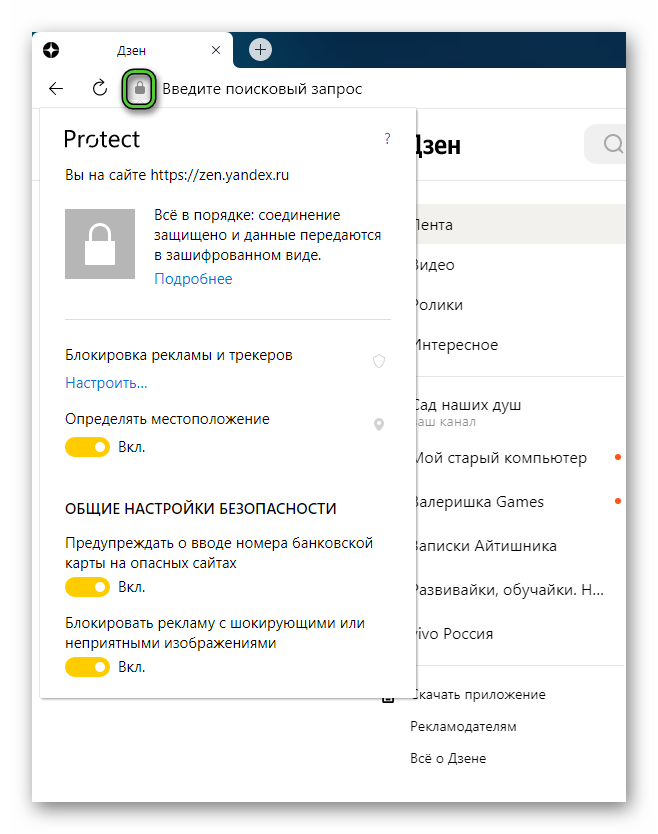
- Поле для текста. Самый большой элемент адресной строки. Сюда вставляется ссылка адреса, на которую нужно выполнить переход.
- Изображение в виде флажка. Позволяет добавить сайт в «Избранное» для того, чтобы в дальнейшем облегчить его поиск.
В зависимости от версии веб-обозревателя могут быть отображены и различные дополнительные значки. Например, режим прочтения страницы голосовым помощником Алиса, перевод ресурса, значки вкладок и расширений.
Где находится адресная строка в Яндекс.Браузере
В Яндекс.Браузере, как во многих других веб-обозревателях, умная строка располагается в верхней части страницы. Сразу же под активными вкладками.
Примечание! Открыть адресную строку для копирования и вставки ссылки можно быстро, нажав на горячую клавишу
Настройка служб поиска
Настраивать службу поиска нет необходимости. Она начинает работать в активном режиме сразу же после запуска и установки веб-обозревателя.
Принцип ее работы основан на нескольких признаках.
- Переведите курсор мыши на адресную строку и кликните по ней.
- Если на ней будет отображена другая ссылка, удалите ее.
- Вставьте ссылку нужного адреса или начните вводить запрос.
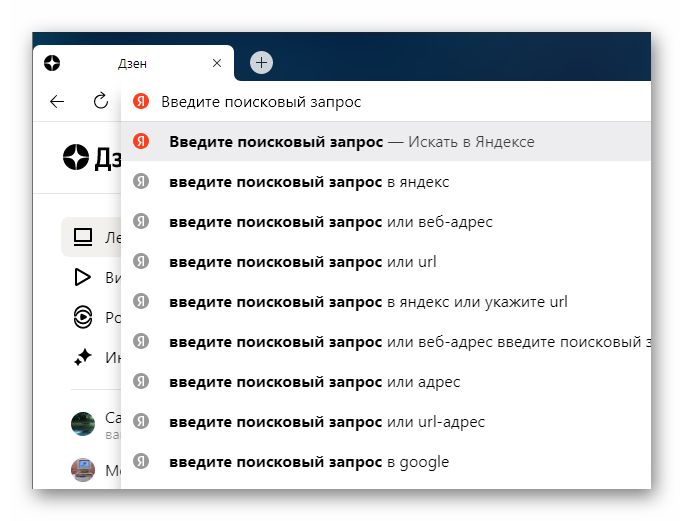
- Система поиска отобразит распространенные варианты – выберите нужный из них.
- Нажмите клавишу
Enter .
После этого действия, откроется сайт или окно с запросами, откуда можно перейти на необходимый ресурс.
Заключение
Адресная строка – неотъемлемая часть Яндекс.Браузера. Инструкции, указанные выше, подскажут, как правильно с ней работать и какие для нее доступны функции.